Discord és sens dubte una de les millors aplicacions per a la comunicació de veu disponibles avui dia. Gràcies a la compressió de so súper optimitzada, pot proporcionar un xat de veu ininterromput i d'alta qualitat fins i tot quan es transmeten videojocs amb molts recursos.

Discord funciona mitjançant servidors virtuals, que encaminen la comunicació directament entre els participants del xat. Tot i que pot semblar complex, en realitat és bastant fàcil configurar el vostre propi servidor de Discord. Aquest article us ensenyarà com configurar un servidor Discord a qualsevol dispositiu.
Com fer un servidor Discord en un navegador web
Per utilitzar Discord en un ordinador Windows o Mac, podeu utilitzar la seva aplicació web mitjançant un navegador o descarregar i instal·lar l'aplicació d'escriptori. Un cop hàgiu configurat Discord, el procés de creació del vostre primer servidor serà el mateix, independentment de la versió de l'aplicació que feu servir.
Per crear un servidor de Discord mitjançant l'aplicació web, seguiu aquests passos:
com fer bots en la discòrdia
- Visita https://discord.com/ .

- Feu clic a ' Obriu Discord al vostre navegador ” a la part principal de la pantalla. Si aquest botó no està disponible, podeu fer clic a ' iniciar Sessió ” a la cantonada superior dreta de la pantalla.
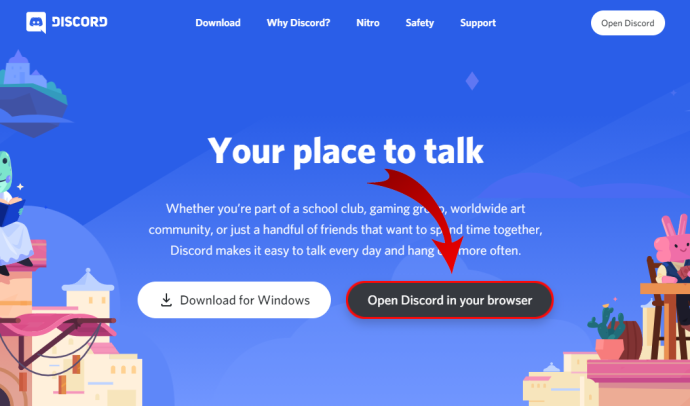
- Introduïu el vostre nom d'usuari i feu clic al botó amb la fletxa apuntant cap a la dreta.
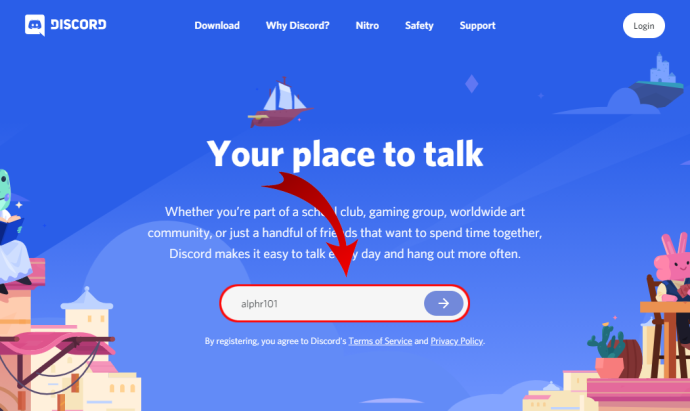
- Ara, probablement haureu de resoldre un repte reCAPTCHA 'No sóc un robot'. Un cop supereu la prova, entrareu a l'aplicació Discord.
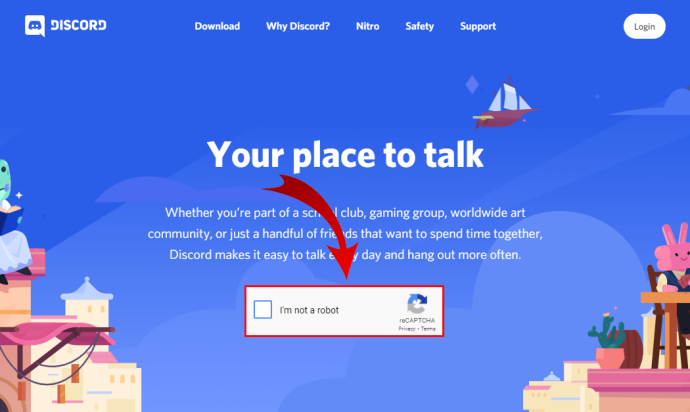
- Seleccioneu la vostra data de naixement i feu clic a ' Pròxim .”
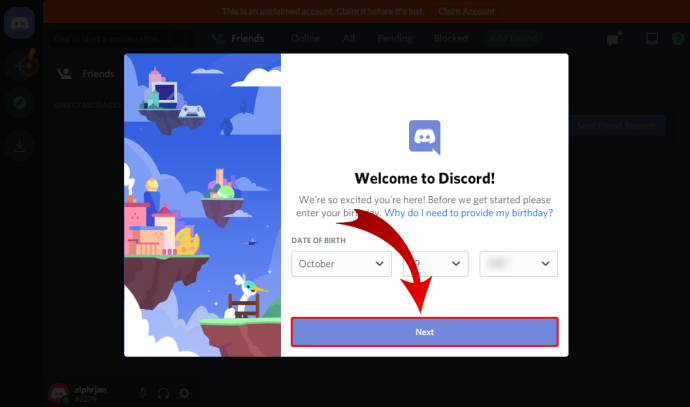
- La pantalla següent us permet crear el vostre servidor des de zero o utilitzar una de les plantilles habituals, com ara Jocs, Amics, etc. Pel bé d'aquest tutorial, seleccioneu ' Crea el meu propi .”
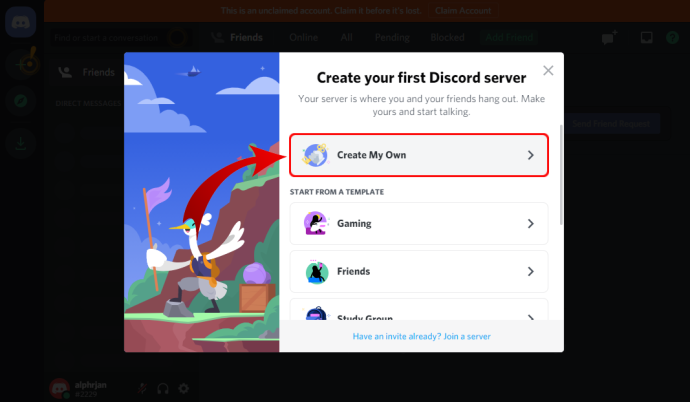
- Ara, podeu definir si aquest servidor serà per al vostre ús personal o per a un club o comunitat. De moment, seleccioneu “ Per a mi i els meus amics .”
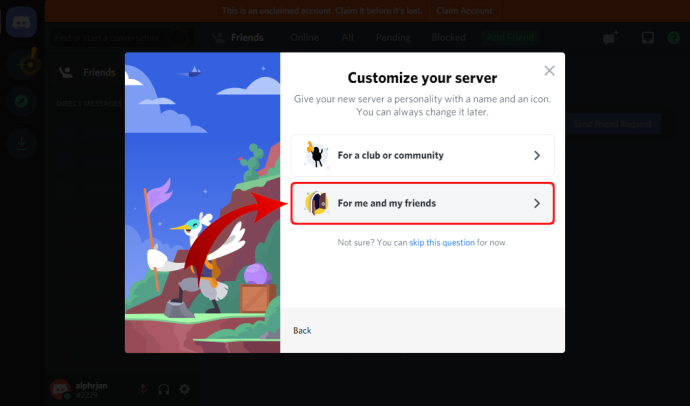
- La següent pantalla us permet personalitzar el vostre servidor. Podeu carregar una imatge per utilitzar-la per al vostre servidor i definir el nom del servidor. Un cop hàgiu acabat, feu clic a ' Crear .”
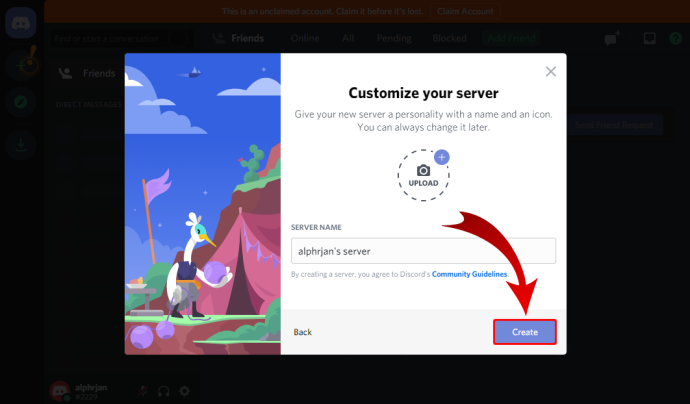
- La pàgina següent us permet definir el tema del vostre servidor. Per descomptat, hi ha un botó 'Omet' si no voleu fer-ho ara.
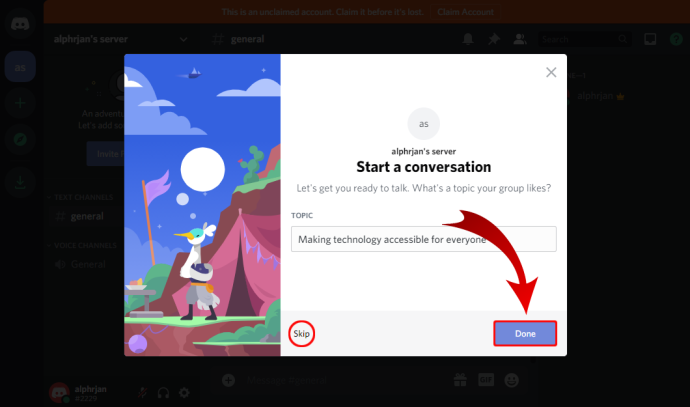
- Un cop fet això, veureu 'El vostre servidor està preparat!' notificació. Feu clic a ' Porta'm al meu servidor! ” per continuar.
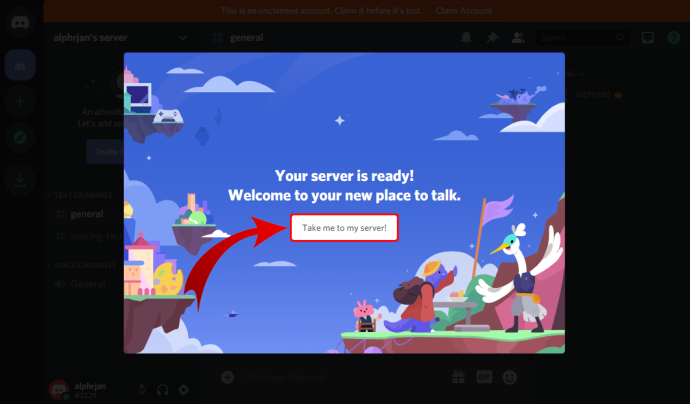
- Finalment, Discord us permet reclamar el servidor que acabeu de crear. Per fer-ho, haureu de crear un compte de Discord introduint la vostra adreça de correu electrònic i una contrasenya.
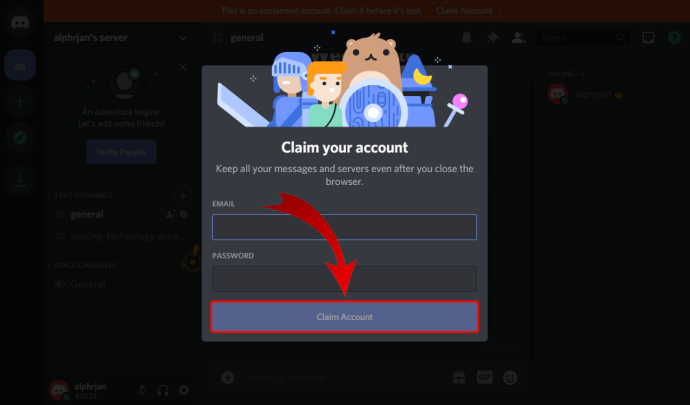
Com crear un servidor de Discord a l'aplicació d'escriptori
Si voleu utilitzar l'aplicació d'escriptori Discord, el procés és lleugerament diferent de l'explicat anteriorment:
- Visiteu https://discord.com/.

- Feu clic a ' Descarrega per… ” a la part principal de la pantalla. En funció del vostre sistema operatiu, el lloc web ajustarà la redacció d'aquest botó. Per exemple, si feu servir Windows, es llegirà ' Descarrega per a Windows .”
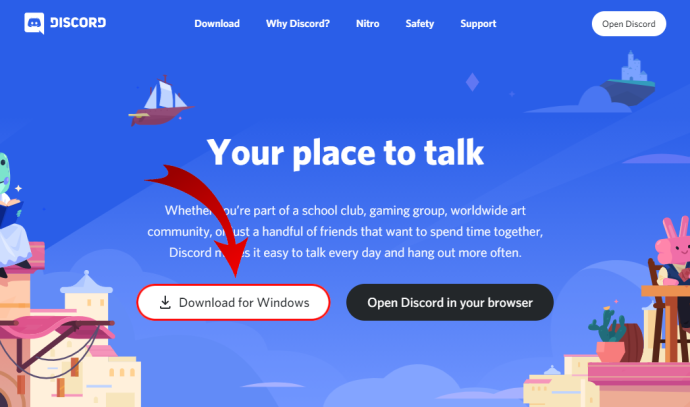
- El fitxer de configuració de l'aplicació s'hauria de començar a baixar ara, així que espereu fins que acabi. Com que l'aplicació és bastant petita (uns 65 MB), no hauria de trigar més d'un minut a descarregar-se.
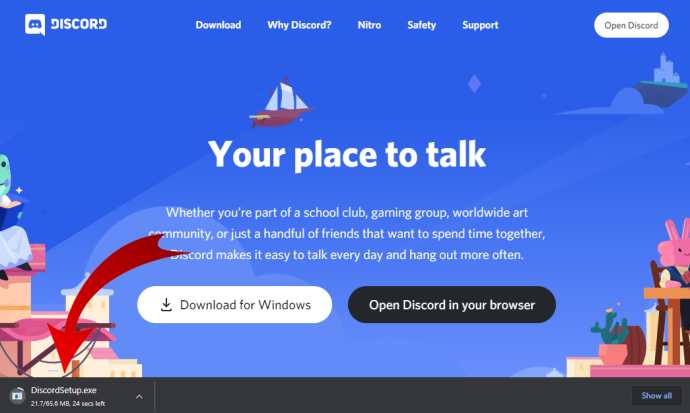
- Un cop el fitxer de configuració de l'aplicació hagi completat la descàrrega, aneu a la vostra carpeta de descàrregues i feu doble clic al fitxer per iniciar la configuració.
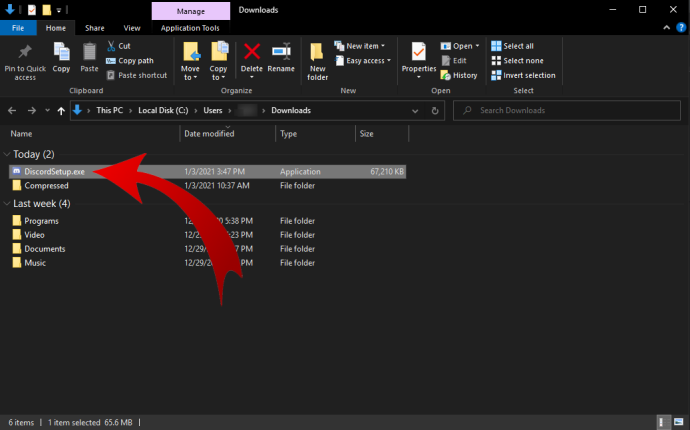
- Ara, la configuració baixarà les actualitzacions més recents i obrirà l'aplicació un cop hagi acabat.
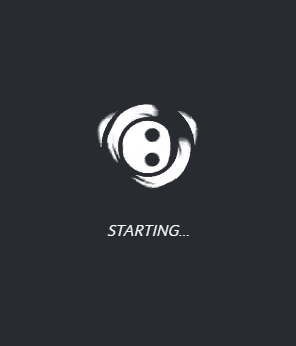
- Hauríeu de veure el ' Benvingut de nou! ” pantalla ara. Si encara no teniu un compte de Discord, feu clic a ' Registra't ” a sota del botó “Iniciar sessió”.
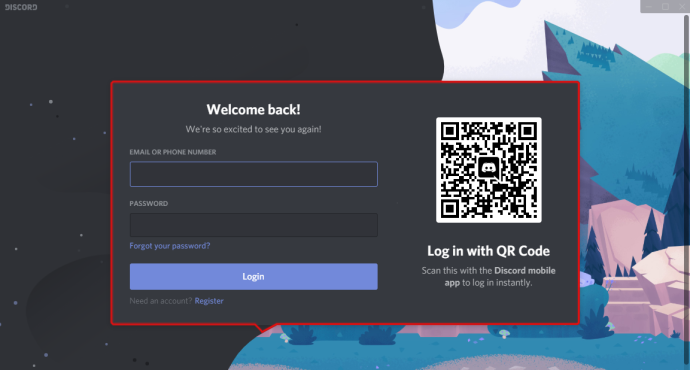
- Ara, introduïu el vostre correu electrònic, nom d'usuari, contrasenya i data de naixement. Un cop hàgiu acabat, feu clic a ' Continua .”

- Després d'això, apareixerà la pàgina d'inici de l'aplicació, que us permetrà començar a utilitzar Discord.
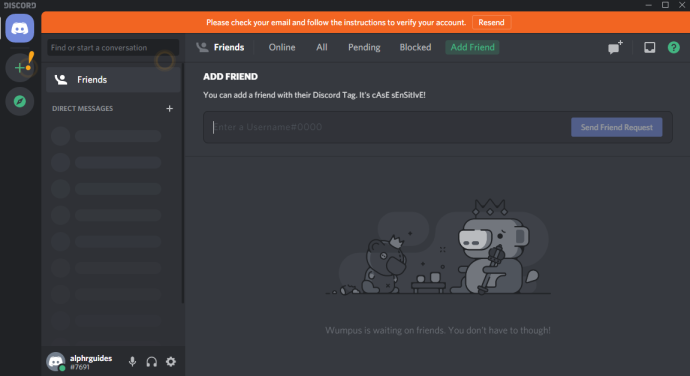
- Abans de continuar, assegureu-vos de verificar la vostra adreça de correu electrònic amb Discord:
- Obriu la bústia de l'adreça de correu electrònic que heu utilitzat per registrar-vos a Discord.
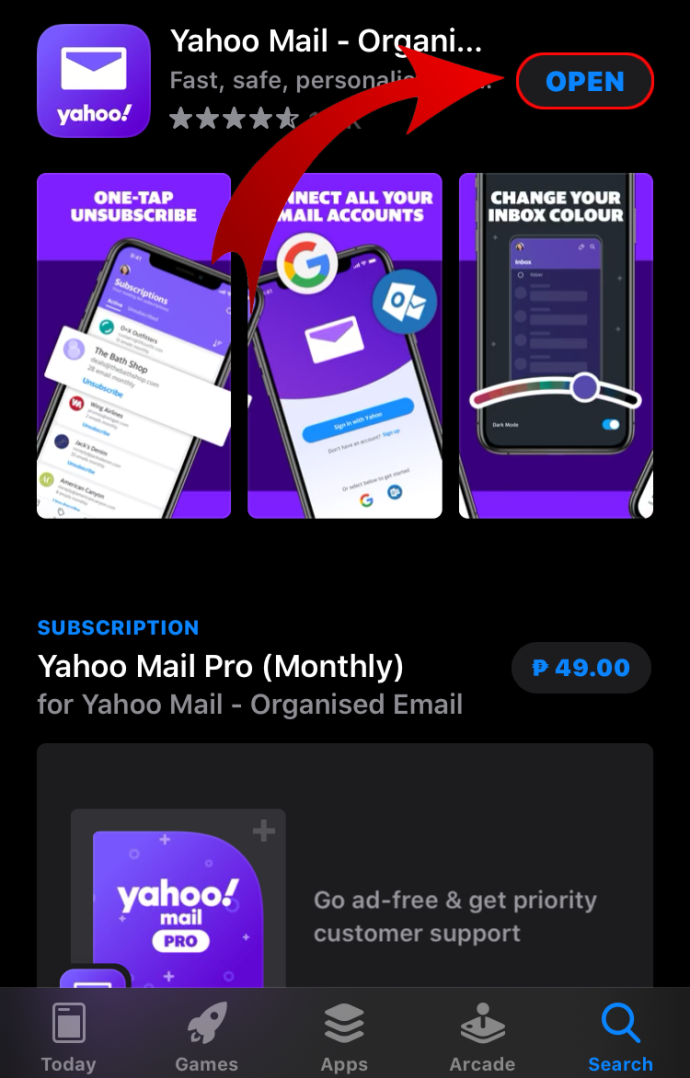
- Busca el correu de Discord amb l'assumpte ' Verifiqueu l'adreça electrònica de Discord ” i obriu-lo.
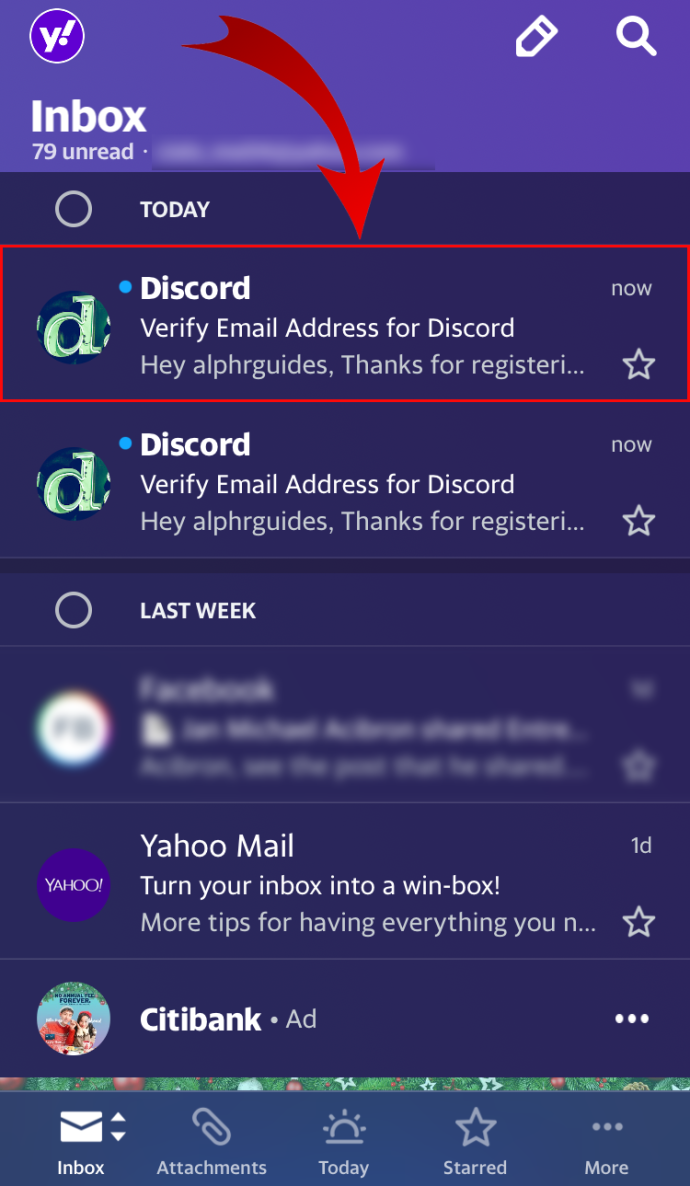
- Feu clic a ' verificar Correu botó ”.
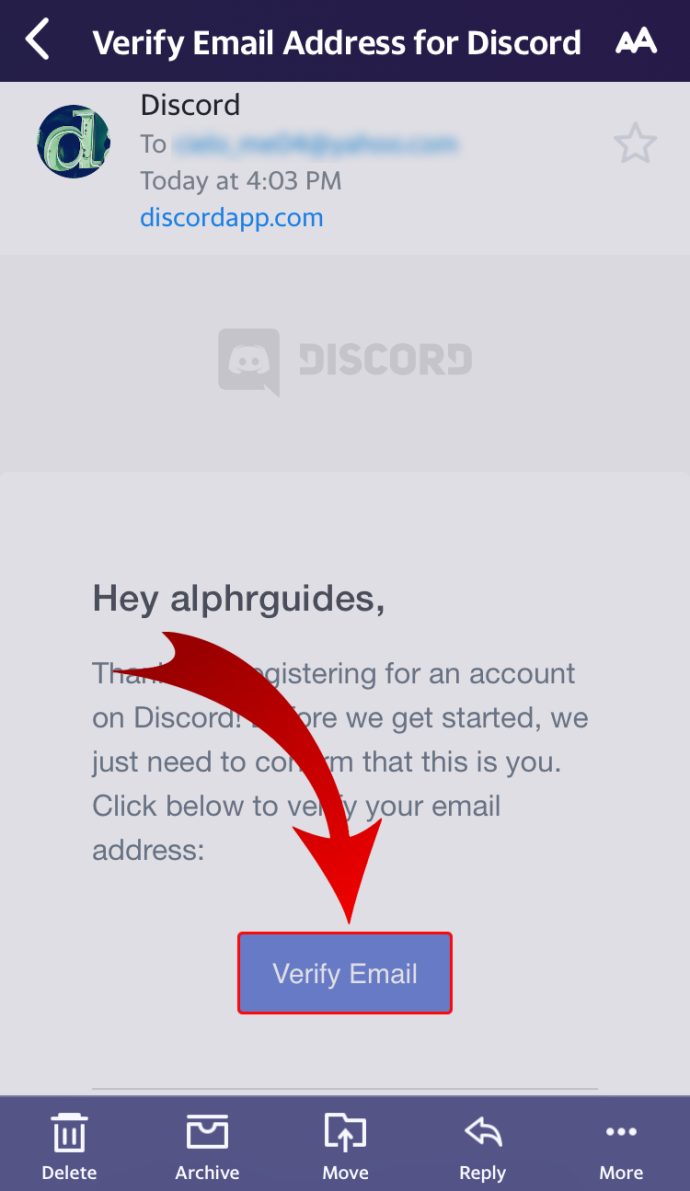
- S'obrirà una nova pestanya del navegador que dirà ' Correu electrònic verificat! ”
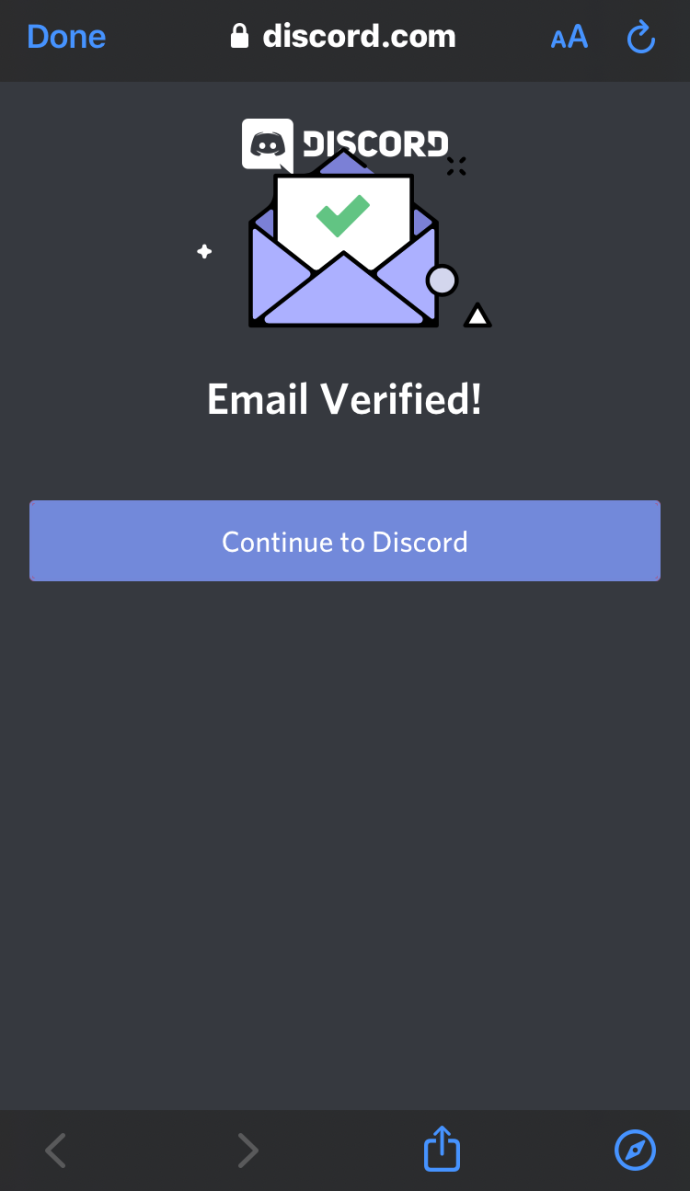
- Feu clic a ' Continueu cap a Discord .”
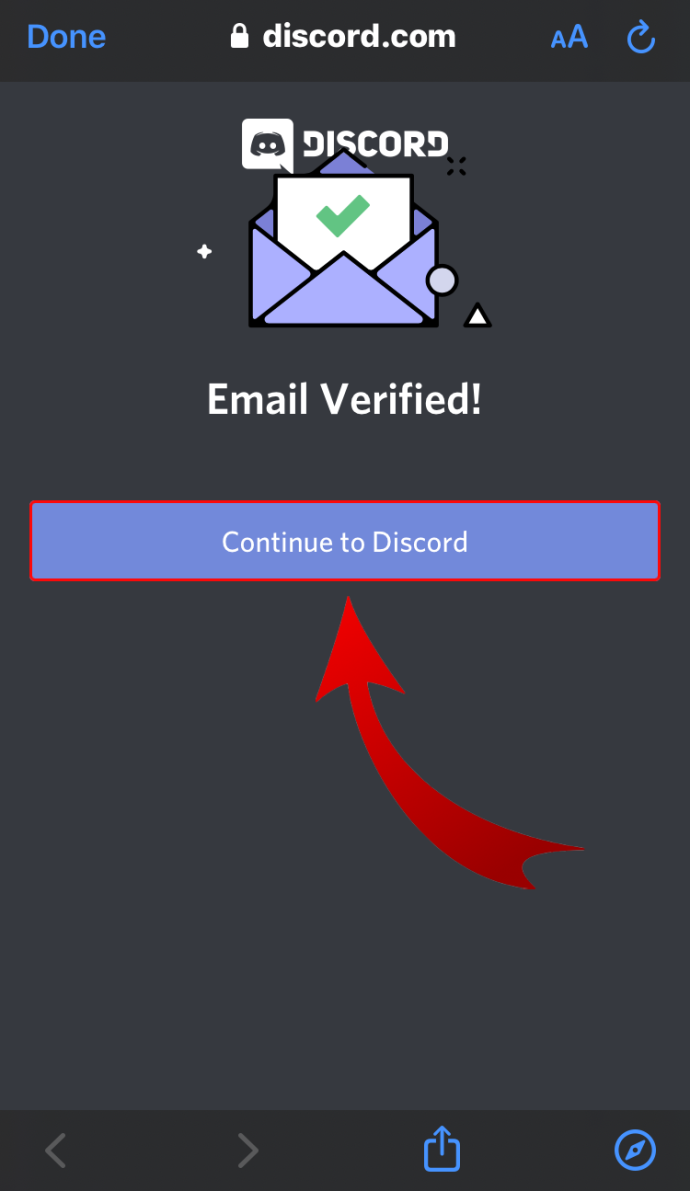
- Aquesta acció obrirà automàticament l'aplicació web de Discord. Un cop ho faci, probablement veuràs 'Open Discord?' notificació. Feu clic a ' Obriu Discord ” per tornar a l'aplicació. Per descomptat, també podeu tancar aquesta pestanya i tornar a l'aplicació per vosaltres mateixos. Només cal que feu clic a la icona de l'aplicació a la barra de tasques.
- Obriu la bústia de l'adreça de correu electrònic que heu utilitzat per registrar-vos a Discord.
- Un cop torneu a l'aplicació d'escriptori Discord, notareu un signe d'exclamació groc al menú de l'extrem esquerre. Plana sobre el ' Crea un servidor botó ”. Feu-hi clic.
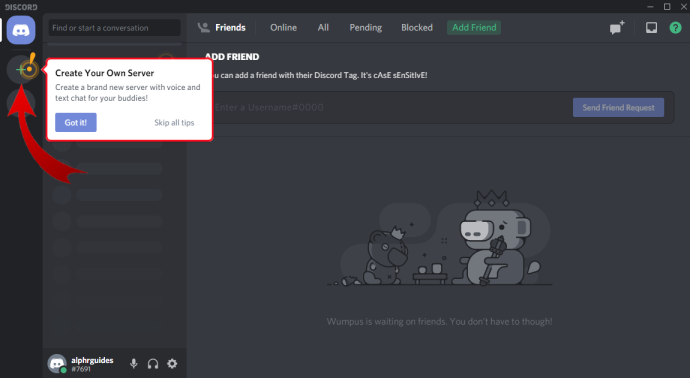
- Ara seguiu el procés tal com s'explica als passos 6 a 9 de la secció anterior. Això us portarà al vostre nou servidor.
Com fer un servidor de Discord a Android
Per fer un servidor de Discord a Android, heu d'instal·lar l'aplicació mòbil Discord al vostre dispositiu mòbil des de Google Play .
- Quan inicieu l'aplicació, haureu de crear el vostre compte de Discord proporcionant el vostre correu electrònic, contrasenya, nom d'usuari i data de naixement.
Nota : Si teniu un compte de Discord, aneu a Pas 3 .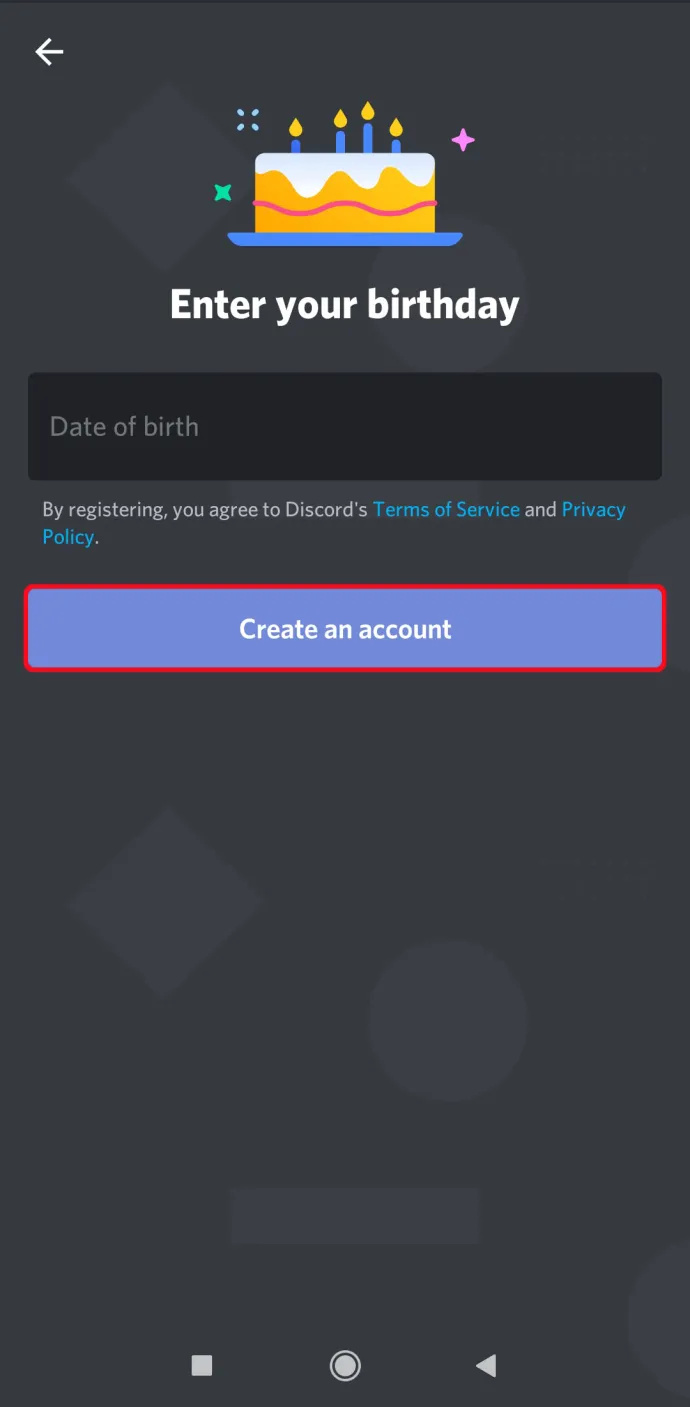
- Un cop oberta l'aplicació, toqueu el menú 'hamburguesa'. És la icona que sembla tres línies horitzontals a la cantonada superior esquerra de l'aplicació.
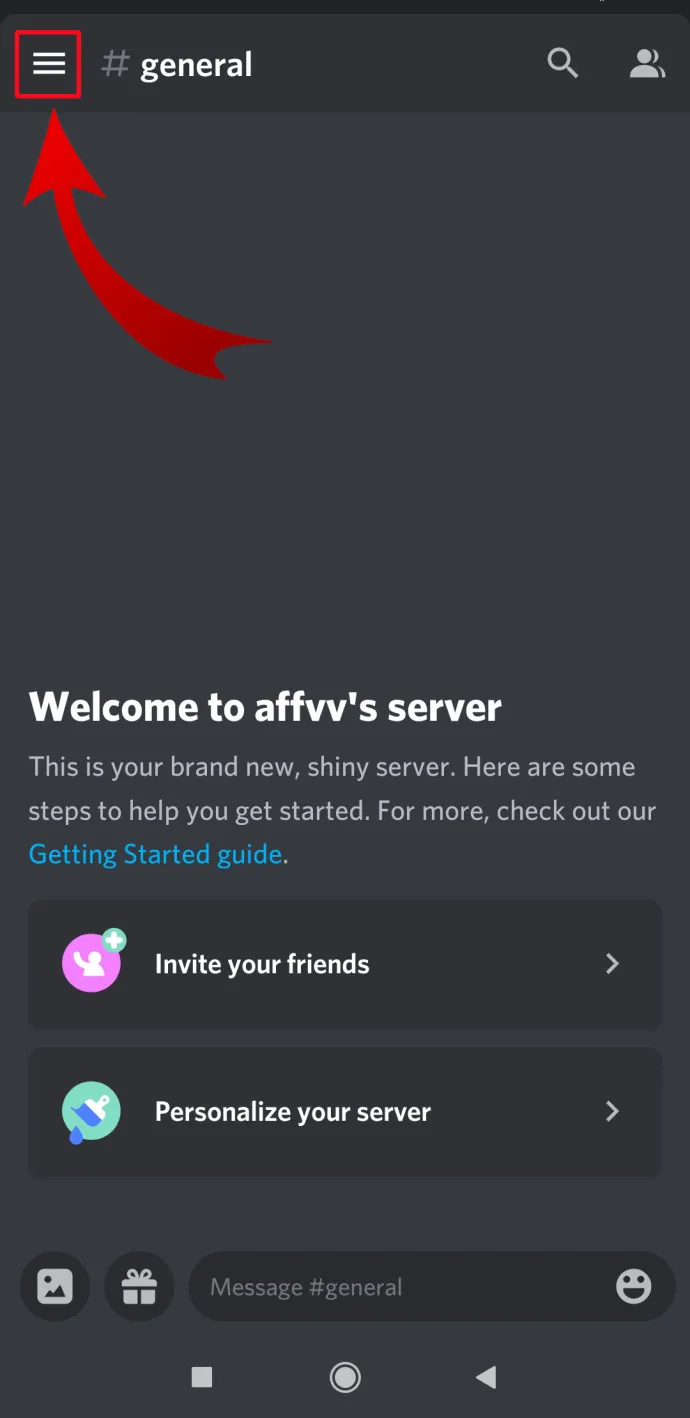
- Ara veuràs el ' Crea un servidor ” icona que sembla un signe més. Toqueu-lo.
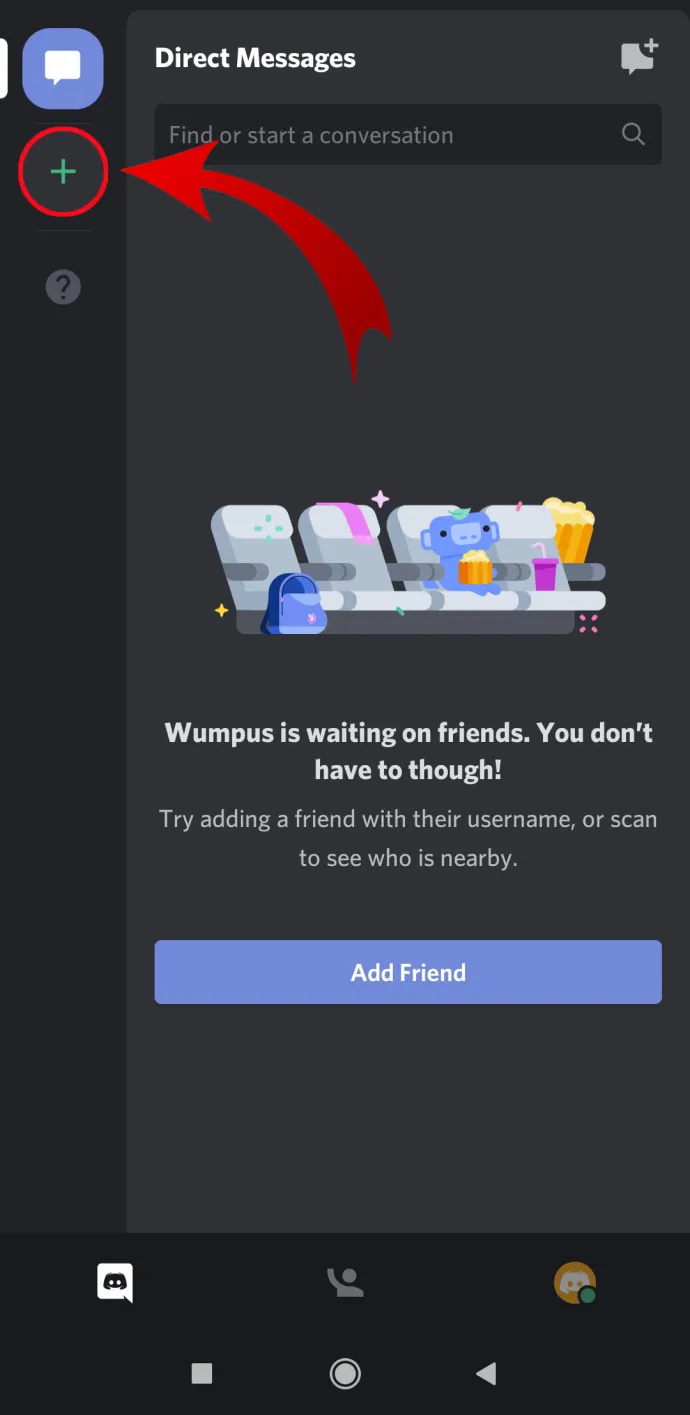
- Toqueu ' Crea un servidor .”
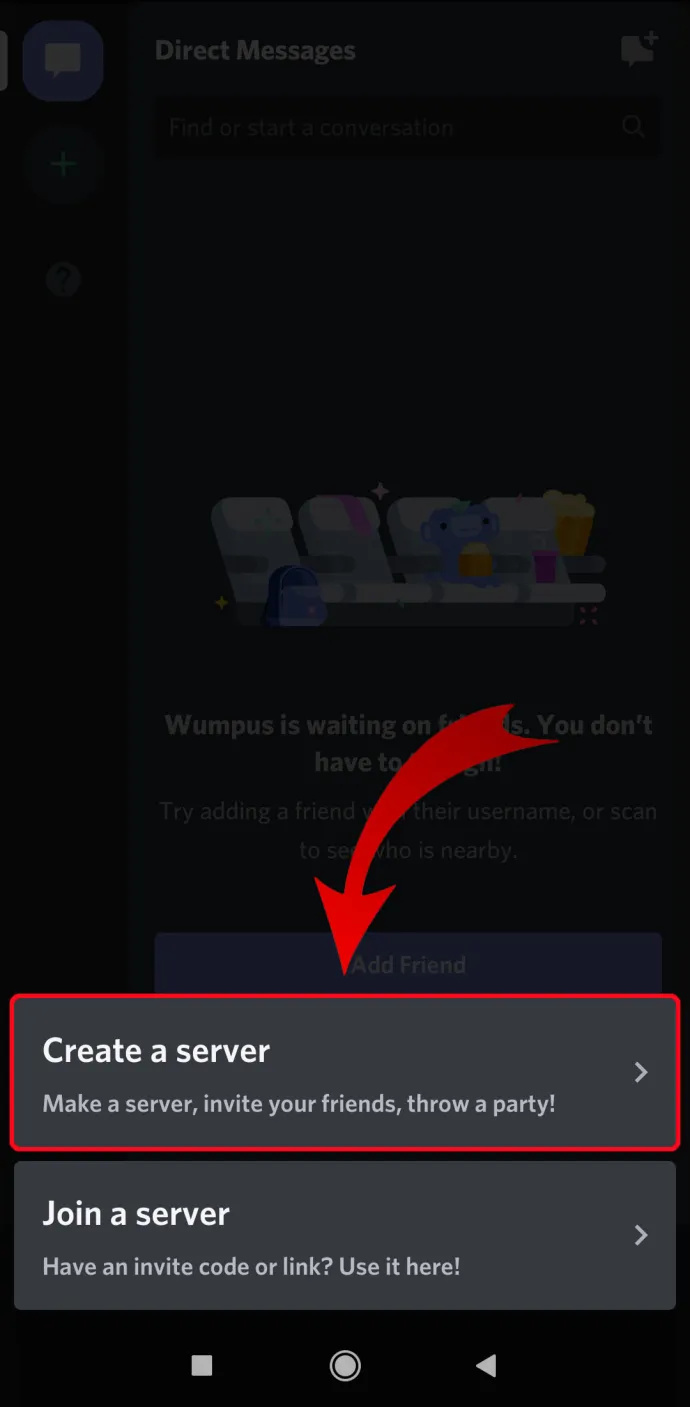
- Afegeix una imatge per al teu servidor, posa-hi un nom i toca ' Crea servidor .”
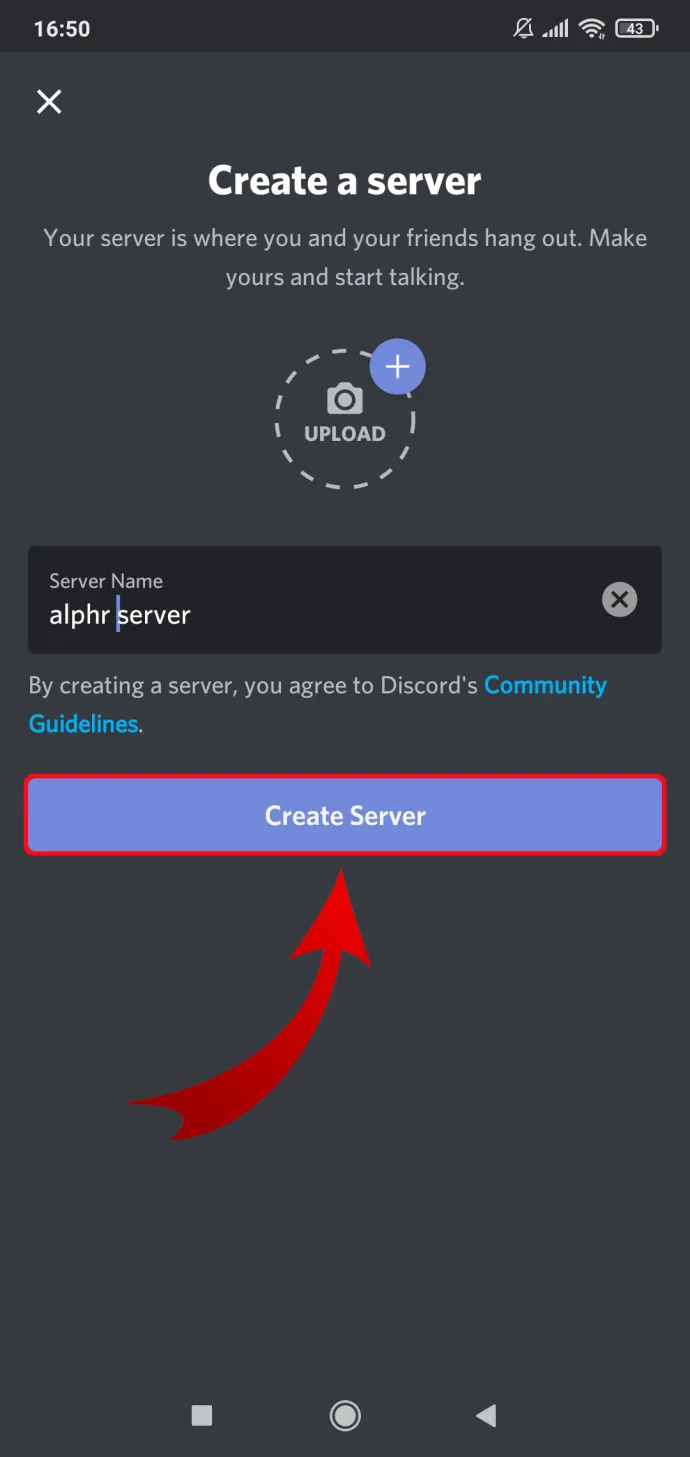
- Ara, podeu convidar persones a unir-se al vostre servidor si fan servir Discord. Si no, podeu compartir l'enllaç a la part inferior de la pantalla. Podeu ometre aquest pas tocant la 'x' a la cantonada superior esquerra.
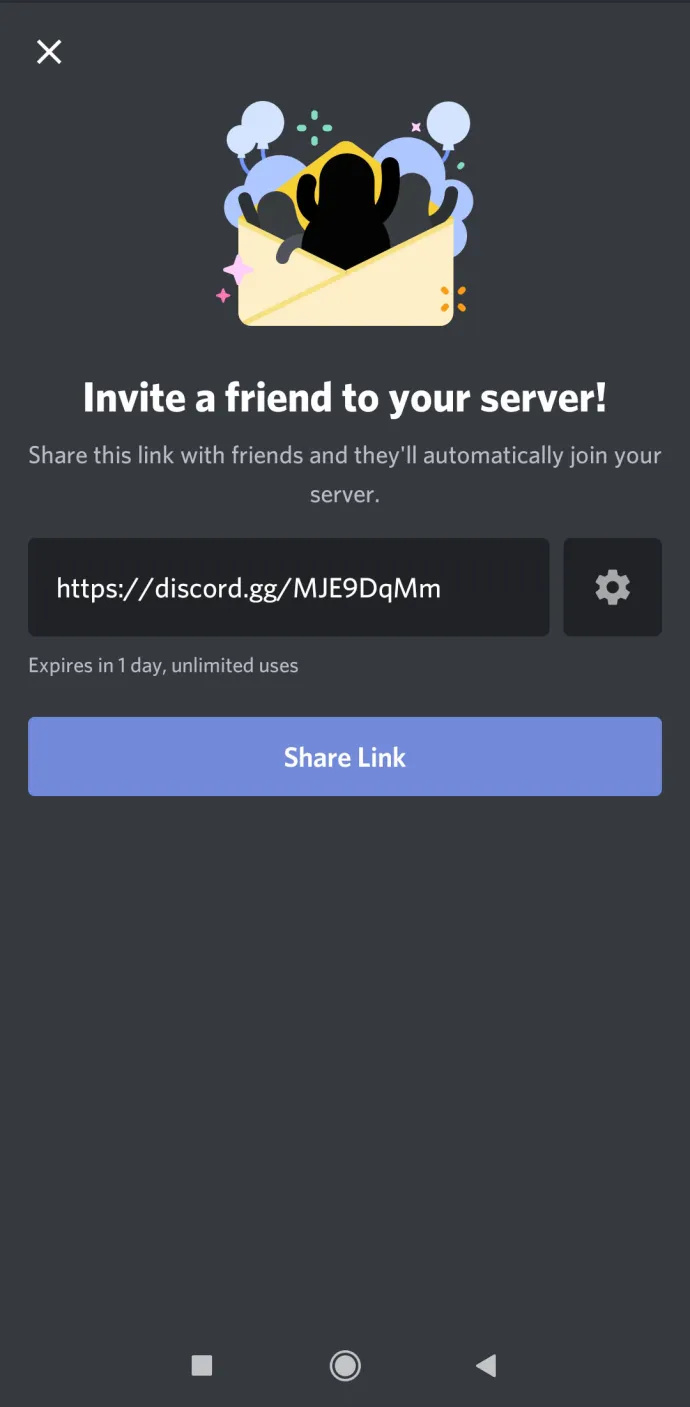
I ja està. El vostre nou servidor de Discord està preparat.
Com fer un servidor de Discord a l'iPhone
La creació d'un servidor de Discord a l'iPhone o qualsevol altre dispositiu iOS és bastant semblant a com es fa a Android.
- El primer pas per crear un servidor Discord en un iPhone o qualsevol altre dispositiu mòbil iOS és descarregar l'aplicació des de l'App Store d'Apple.
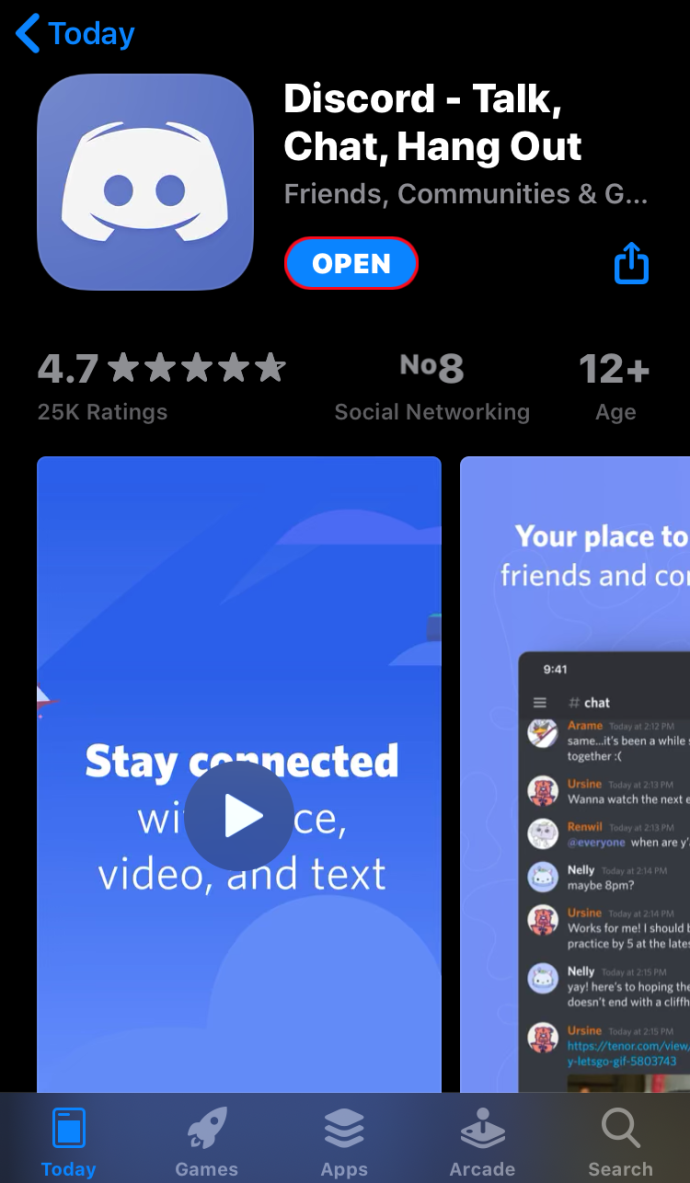
- Un cop instal·leu l'aplicació, inicieu-la i ompliu tots els detalls necessaris sobre vosaltres mateixos.
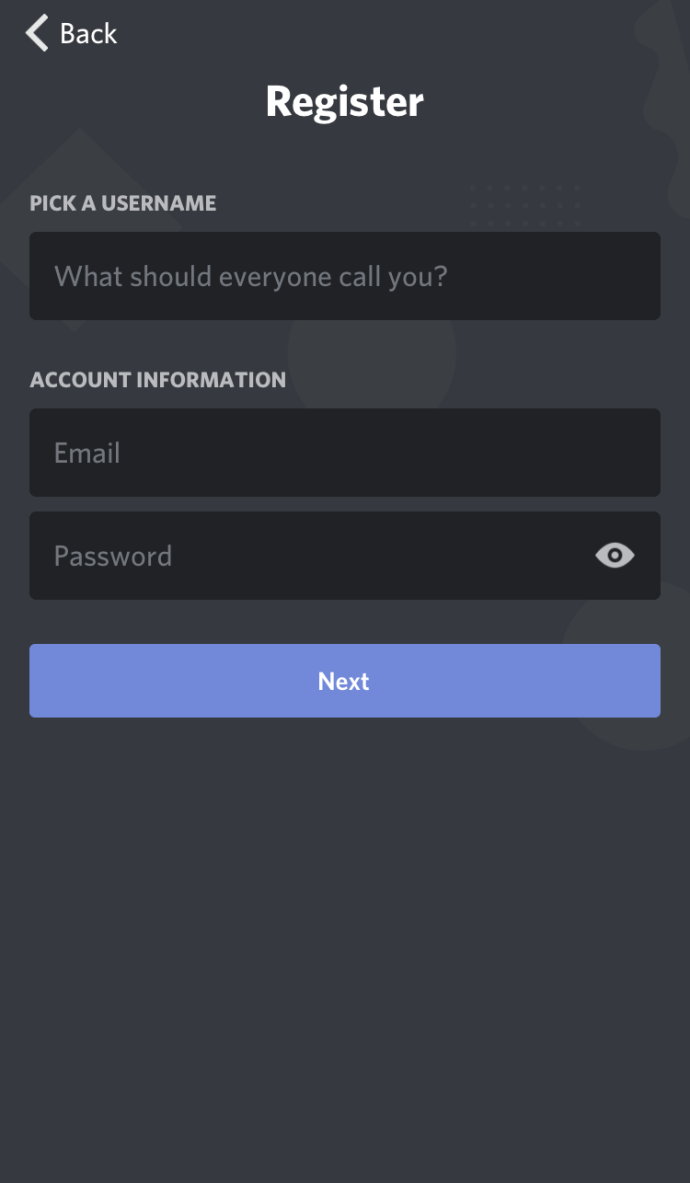
- Un cop fet això i s'obre l'aplicació, toqueu les tres línies horitzontals a la cantonada superior esquerra.
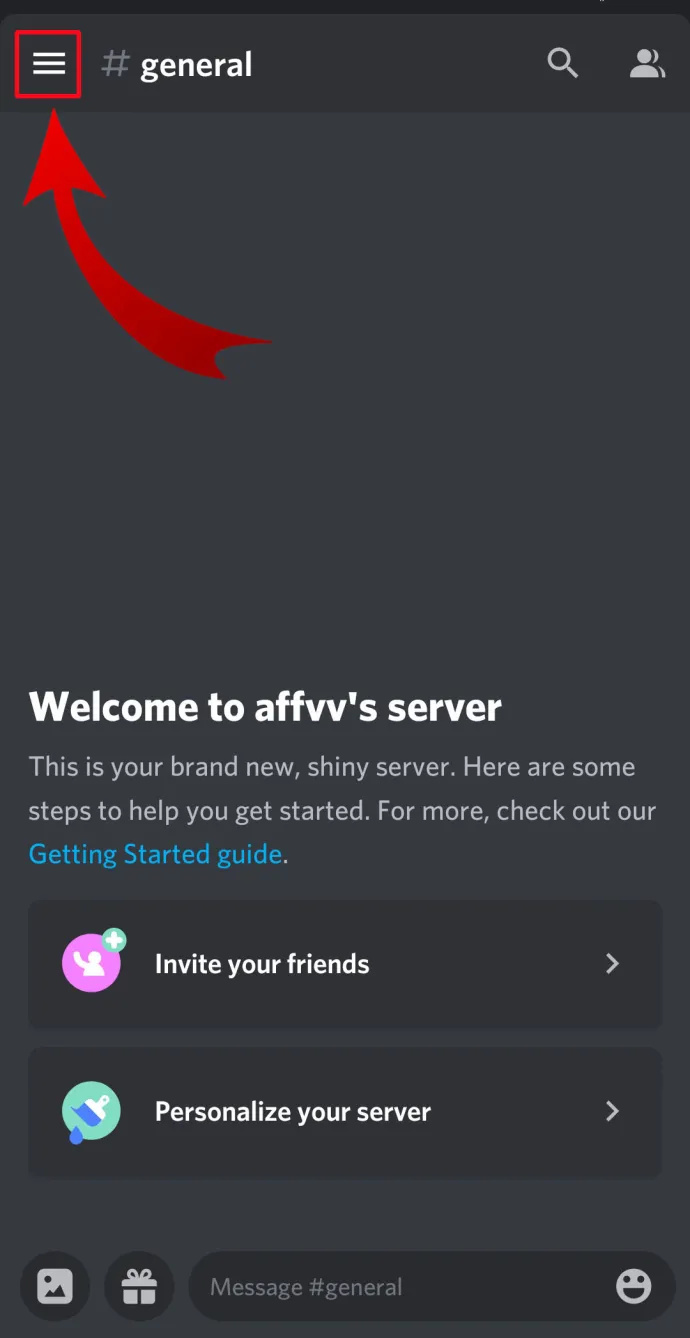
- Toqueu la icona 'Crea un servidor', que sembla un signe més al menú de l'esquerra.
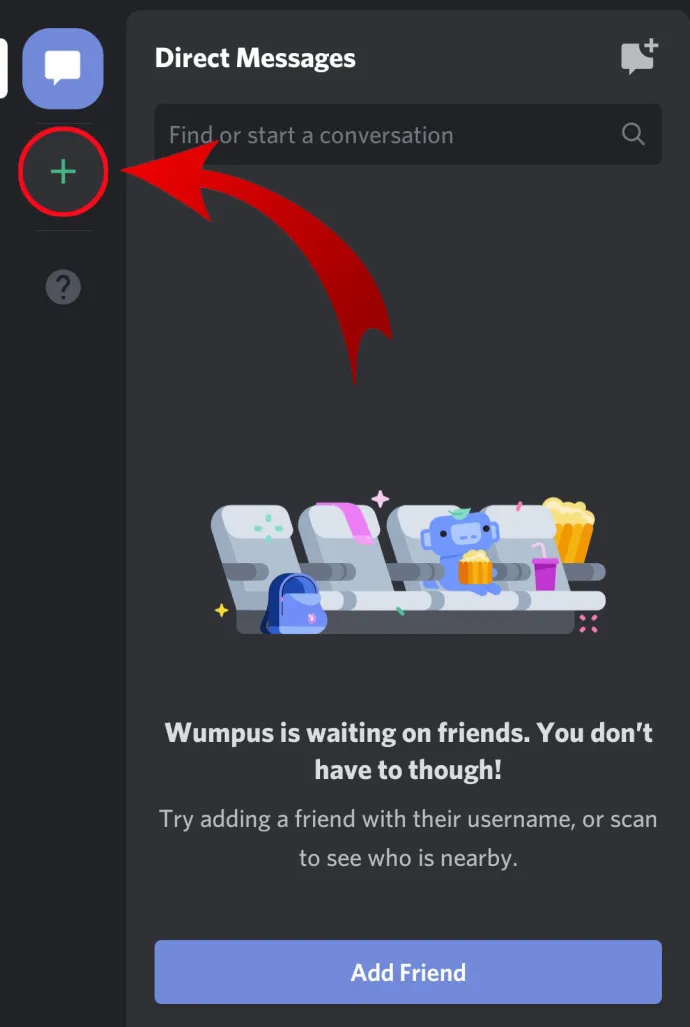
- Ara toqueu ' Crea un servidor” a la part inferior de la pantalla.
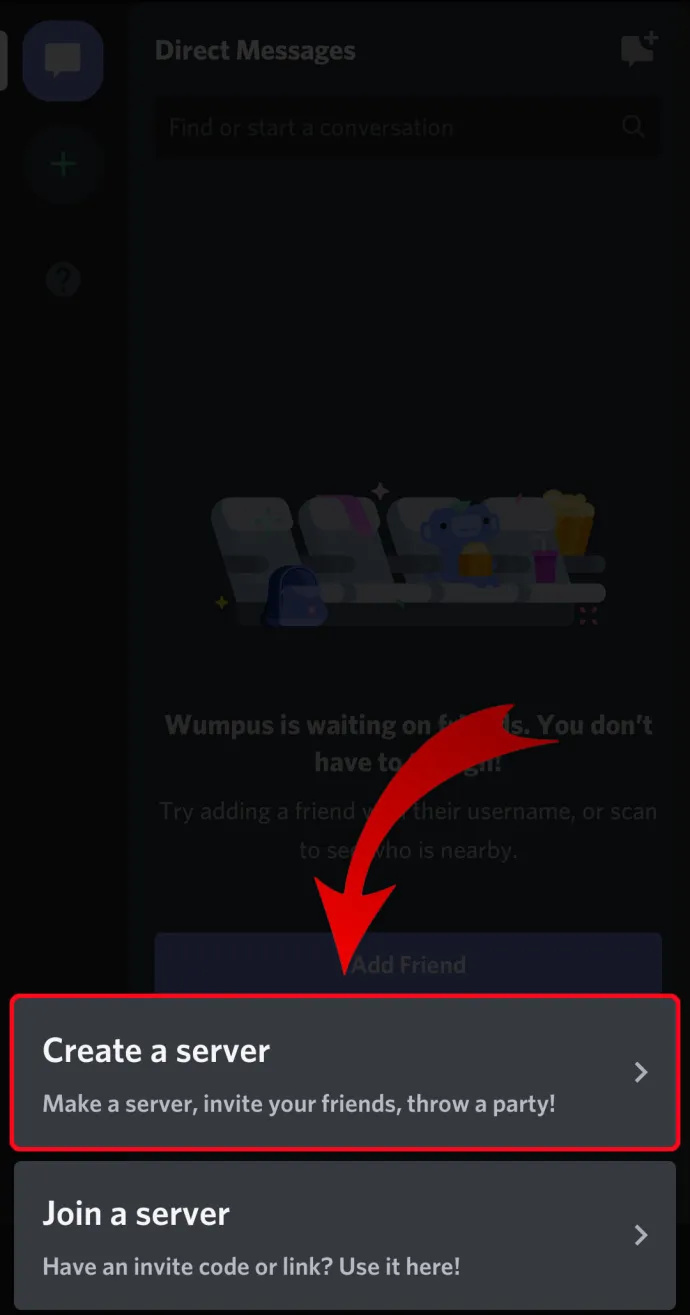
- A la pantalla següent, afegiu una imatge i un nom per al vostre servidor. Quan hagis acabat, toca ' Crea servidor .”
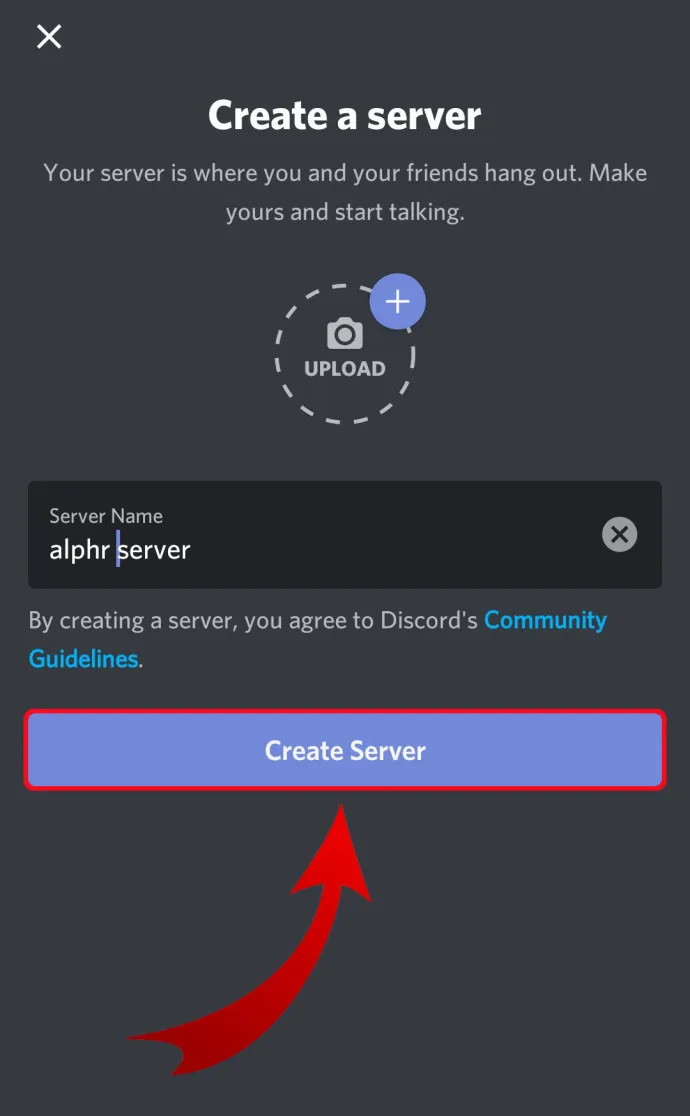
- Podeu ometre el ' Convida membres ', de moment, tocant a 'Tancar' a la cantonada superior esquerra.
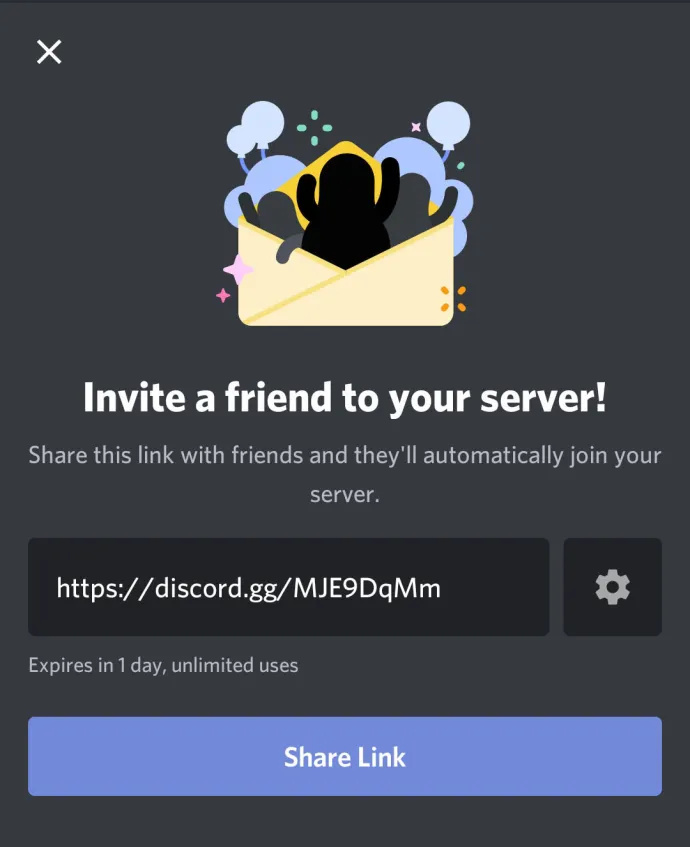
- Ara, l'aplicació us portarà al vostre nou servidor de Discord.
Com fer un servidor de Discord a Chromebook
Per a qualsevol persona que utilitzi un Chromebook, hi ha dues maneres de crear un servidor de Discord:
- Utilitzeu el navegador Chrome per navegar a l'aplicació web de Discord. Aquest procés s'explica a la primera part de la secció 'Com fer un servidor Discord a Windows i Mac' d'aquest article.
- Instal·leu el Aplicació per a Android de Google Play . Per fer-ho, seguiu els passos explicats a la secció anterior 'Com fer un servidor de Discord a Android'.
Quan utilitzeu un Chromebook, l'experiència és molt millor amb l'aplicació web. L'aplicació d'Android està feta per a dispositius mòbils i la interfície es pot tornar complicada quan s'utilitza en un ordinador portàtil.
Com fer públic un servidor de Discord
Els servidors de Discord són tan públics com voleu que siguin. Al principi, ningú pot unir-se al vostre servidor tret que vosaltres o algú més l'hagueu convidat compartint l'enllaç del servidor. Si publiqueu l'enllaç del vostre servidor de Discord públicament en un lloc web o en qualsevol lloc de les xarxes socials, tindrà una percepció pública.
Tanmateix, si voleu crear un servidor realment públic al qual tothom pugui accedir sense utilitzar un enllaç, haureu d'habilitar l'opció 'Comunitat'. Tingueu en compte que passarà un temps abans que el vostre servidor es faci públic, ja que Discord té unes directrius estrictes que haureu de complir primer.
- Feu clic amb el botó dret a la icona del vostre servidor al menú de l'esquerra.

- Feu clic a ' Configuració del servidor .”

- Feu clic a ' Activa la comunitat ” opció del menú de l'esquerra.
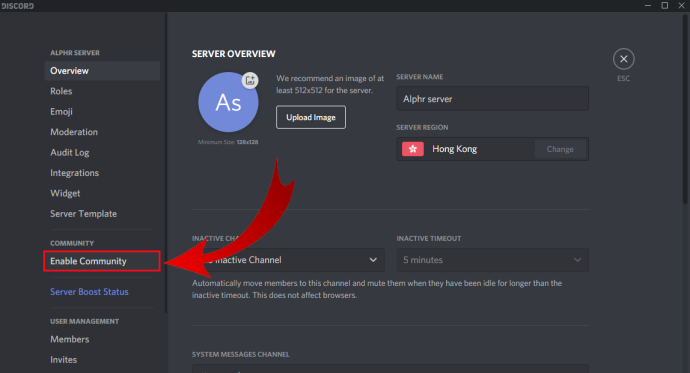
- Feu clic a ' Començar ” de la pantalla principal.
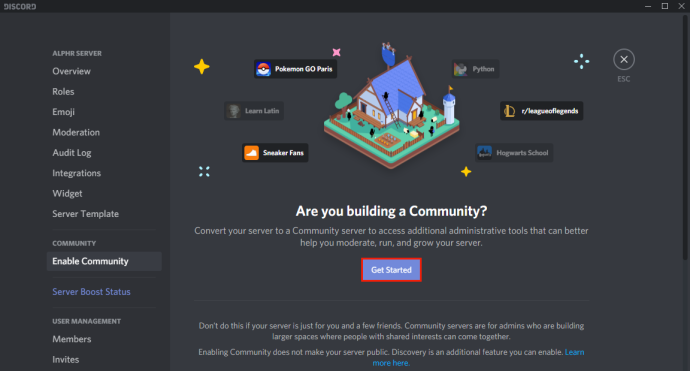
- Ara, Discord ampliarà el conjunt de funcions del vostre servidor, cosa que us permetrà arribar a un públic més ampli.
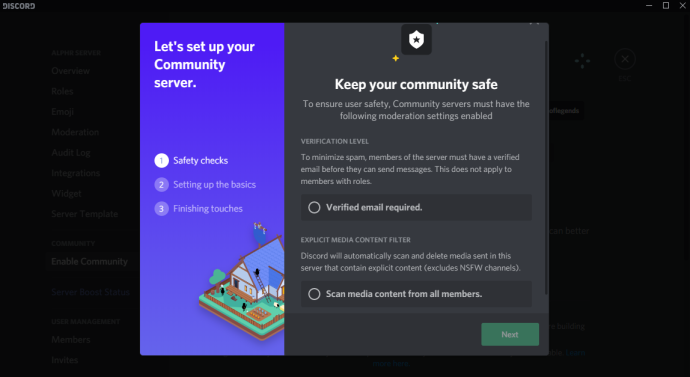
- Per fer-se visible públicament, feu clic a 'Descobriment' a la secció 'Comunitat'.
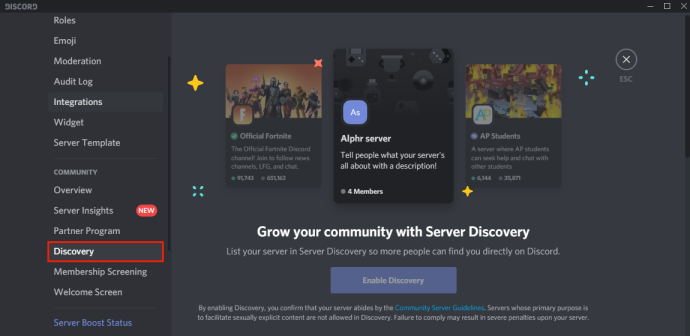
- Veureu el ' Activa la descoberta' botó a la finestra principal, però apareixerà en gris.
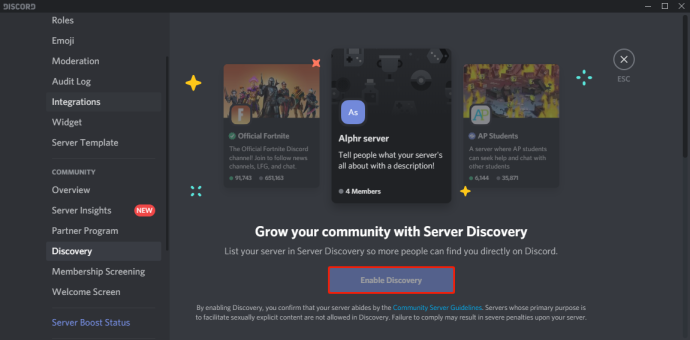
- Per fer públic el vostre servidor, haureu de complir tots els requisits que s'indiquen a continuació del botó 'Activa la descoberta'.
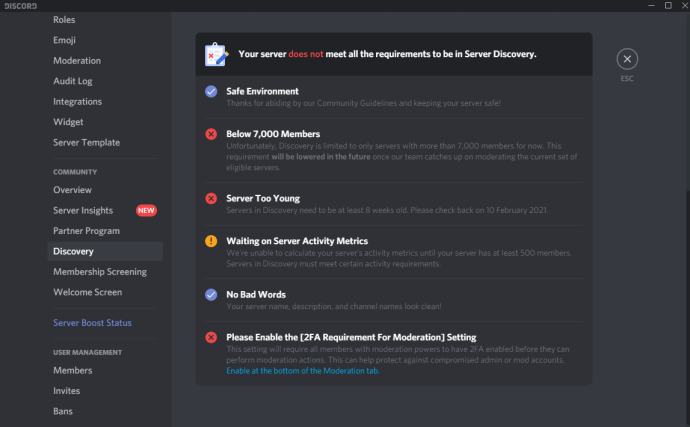
Com fer que un servidor de Discord sigui privat
Fer que un servidor de Discord sigui privat és bastant fàcil.
- Feu clic amb el botó dret a la icona del vostre servidor.

- Feu clic a 'Configuració del servidor'.

- Feu clic a 'Rols' al menú de l'esquerra.

- Feu clic a 'Permisos predeterminats' a la pantalla principal.
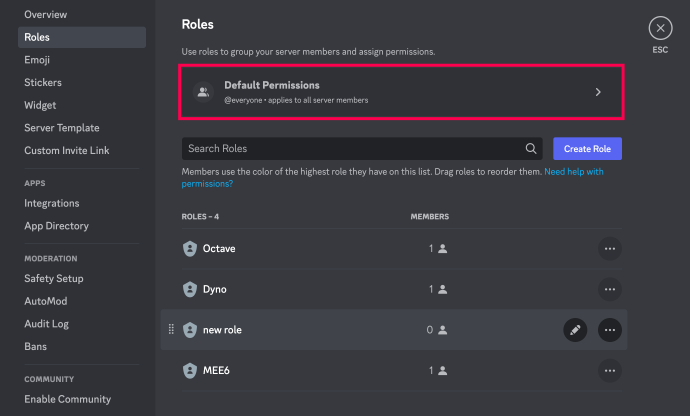
- Ara, feu clic a 'Esborra els permisos'.
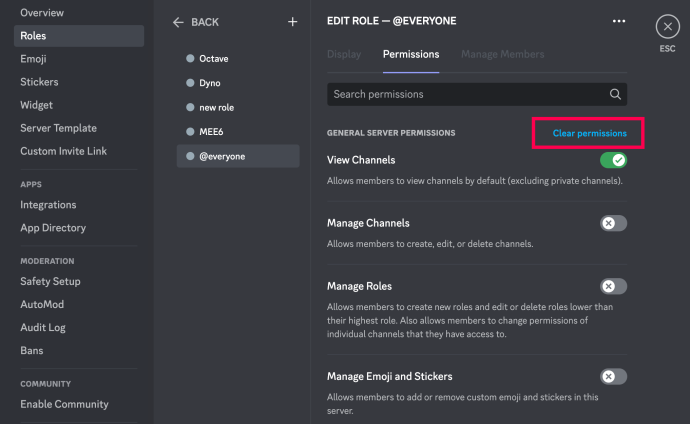
D'aquesta manera, només hi tindran accés les persones que afegiu al servidor. Si voleu, també podeu ajustar encara més els seus permisos d'accés assignant-los a una regla nova que podeu crear.
PMF addicionals
Hem inclòs més informació per respondre les vostres preguntes en aquesta secció.
Quants servidors de Discord puc crear?
Segons Discord, podeu crear 100 servidors per compte. Són molts servidors de Discord!
Com organitzem els canals a Discord?
La regla general és començar amb l'estructura següent:
Benvingut
# regles
# anuncis
# membres nous
General
# vestíbul
# fora de tema
# Veu
Temes
# tema_1
# tema_2
# tema_3
Moderadors
#mod_chat
#mod_log
Un cop us familiaritzeu amb Discord, podeu personalitzar encara més la llista de canals.
Els servidors de Discord són gratuïts?
Sí, els servidors de Discord són gratuïts.
Com puc establir els rols a Discord?
Per establir rols a Discord, seguiu els passos següents:
• Feu clic amb el botó dret a la icona del servidor del menú de l'esquerra.

• Feu clic a 'Configuració del servidor'.

• Feu clic a 'Rols' al menú de l'esquerra.

• Feu clic a la icona '+' al costat de la secció 'Rols' a la cantonada superior esquerra de la pantalla principal.
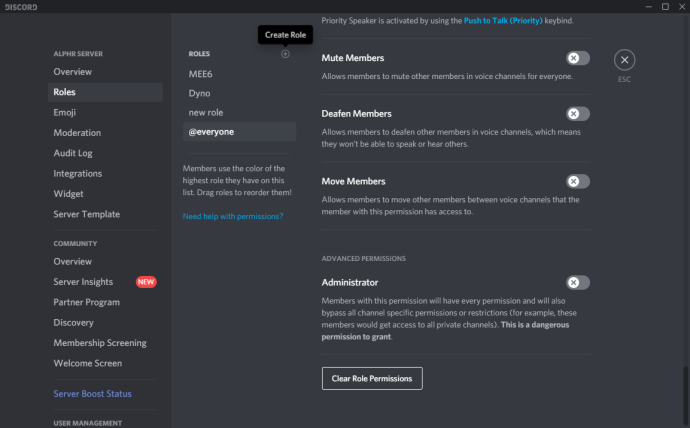
• Apareixerà un rol nou, així que poseu-li un nom i personalitzeu-lo com vulgueu.
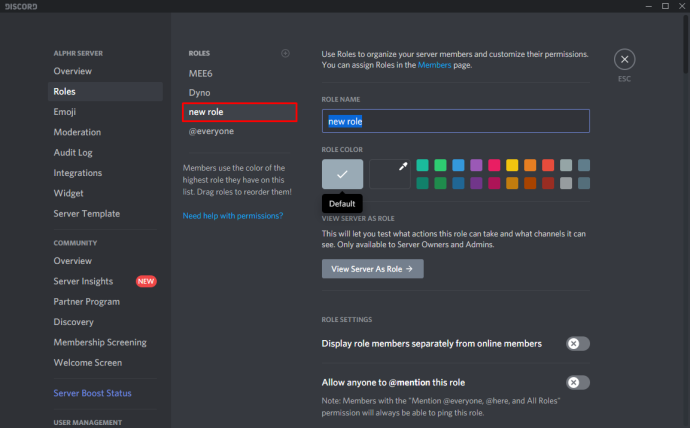
Com puc eliminar un servidor de Discord?
Pot arribar un moment en què estigueu preparat per suprimir un servidor de Discord. Tot i que el procés és bastant senzill, potser voldreu fer-ho mireu aquest article per cedir el tron a un altre usuari o deixar un servidor que vau crear primer.
Si esteu preparat per suprimir el vostre servidor, feu això:
1. Obriu Discord, feu clic al servidor que voleu suprimir i, a continuació, feu clic a la icona de fletxa a l'extrem superior esquerre.
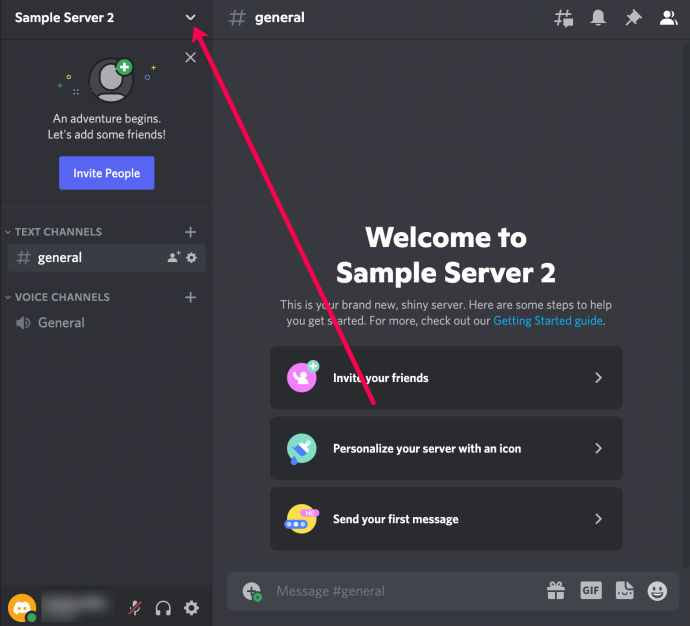
2. Feu clic a Configuració del servidor.
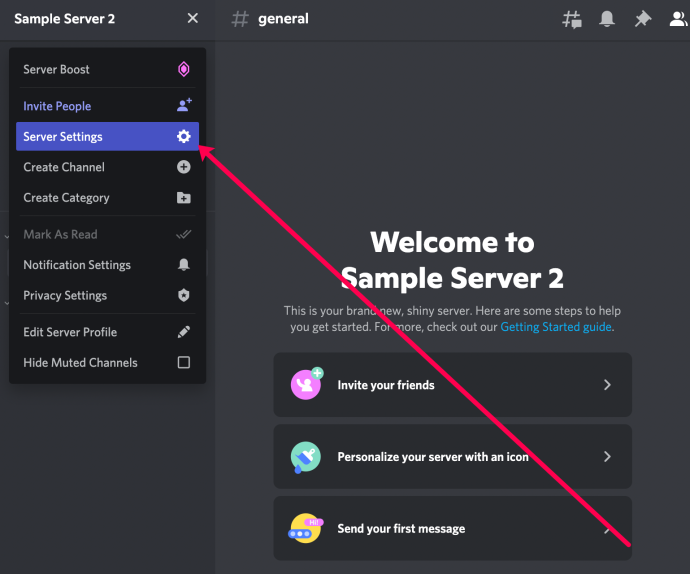
3. Feu clic a Eliminar servidor a la part inferior del menú de l'esquerra.
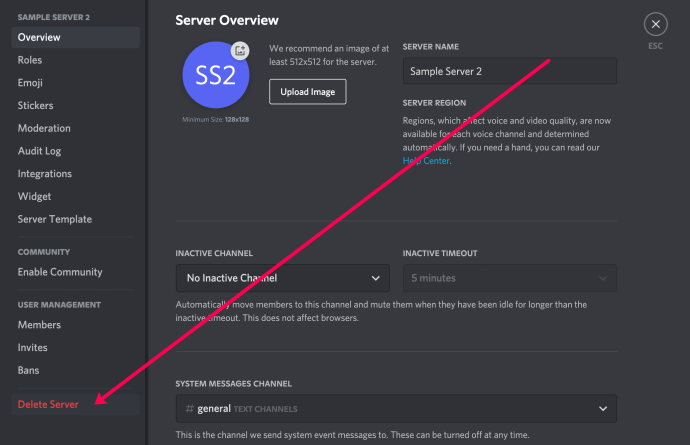
4. Escriviu el nom del vostre servidor i feu clic a Suprimeix el servidor.
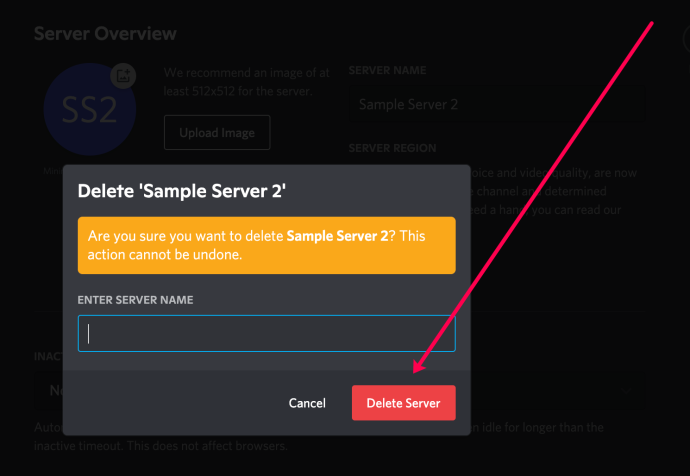
5. Feu saber a Discord per què vau decidir suprimir el vostre servidor.
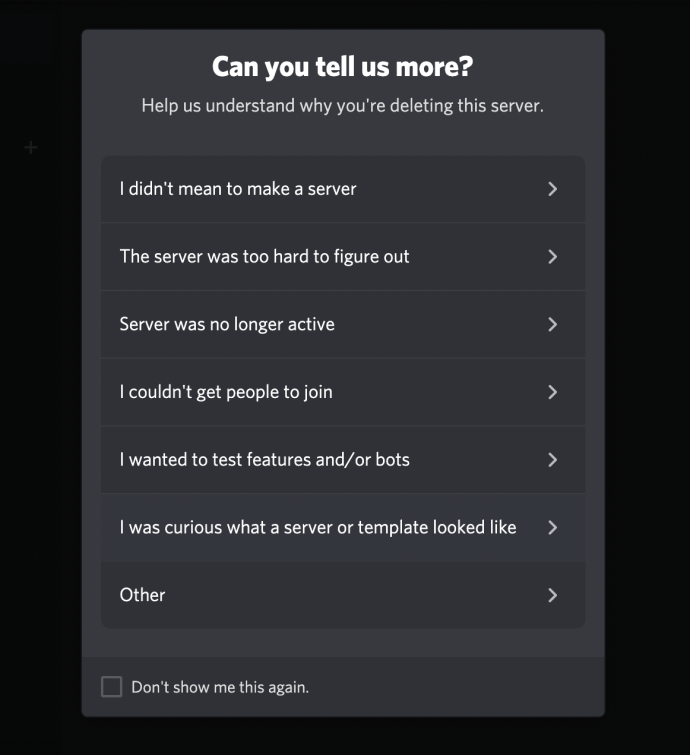
puc utilitzar el meu ordinador portàtil com a encaminador
Això és tot el que hi ha! Recordeu que quan suprimiu un servidor, desapareix per sempre, juntament amb tots els missatges i dades.
Posant en ordre la teva discordia
Ara que ja saps com crear un servidor de Discord, és hora d'afegir els teus amics i iniciar converses. Utilitzant els canals de veu del vostre servidor, podeu obtenir tots els avantatges de Discord, que són molt millors que altres aplicacions, com ara Skype, Zoom, Google Meet, etc.
Has aconseguit crear el teu servidor Discord? A quina plataforma ho fas servir? Si us plau, comparteix els teus pensaments a la secció de comentaris a continuació.




![Els 10 millors jocs com Forge of Empires [Android i IOS]](https://www.macspots.com/img/blogs/78/top-10-games-like-forge-empires.jpg)




